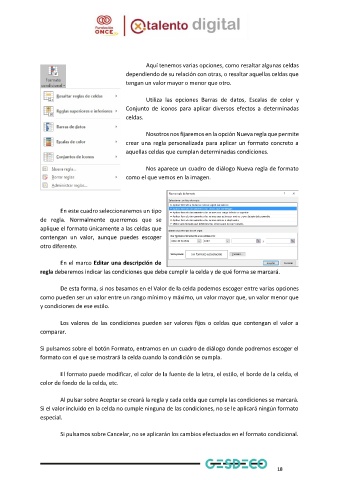Page 20 - Modulo 3 EXCEL
P. 20
Aquí tenemos varias opciones, como resaltar algunas celdas
dependiendo de su relación con otras, o resaltar aquellas celdas que
tengan un valor mayor o menor que otro.
Utiliza las opciones Barras de datos, Escalas de color y
Conjunto de iconos para aplicar diversos efectos a determinadas
celdas.
Nosotros nos fijaremos en la opción Nueva regla que permite
crear una regla personalizada para aplicar un formato concreto a
aquellas celdas que cumplan determinadas condiciones.
Nos aparece un cuadro de diálogo Nueva regla de formato
como el que vemos en la imagen.
En este cuadro seleccionaremos un tipo
de regla. Normalmente querremos que se
aplique el formato únicamente a las celdas que
contengan un valor, aunque puedes escoger
otro diferente.
En el marco Editar una descripción de
regla deberemos indicar las condiciones que debe cumplir la celda y de qué forma se marcará.
De esta forma, si nos basamos en el Valor de la celda podemos escoger entre varias opciones
como pueden ser un valor entre un rango mínimo y máximo, un valor mayor que, un valor menor que
y condiciones de ese estilo.
Los valores de las condiciones pueden ser valores fijos o celdas que contengan el valor a
comparar.
Si pulsamos sobre el botón Formato, entramos en un cuadro de diálogo donde podremos escoger el
formato con el que se mostrará la celda cuando la condición se cumpla.
El formato puede modificar, el color de la fuente de la letra, el estilo, el borde de la celda, el
color de fondo de la celda, etc.
Al pulsar sobre Aceptar se creará la regla y cada celda que cumpla las condiciones se marcará.
Si el valor incluido en la celda no cumple ninguna de las condiciones, no se le aplicará ningún formato
especial.
Si pulsamos sobre Cancelar, no se aplicarán los cambios efectuados en el formato condicional.
18